И так вы приобрели новый/поддержанный или сделали сброс на заводские настройки телефона Google Pixel XL. Что же дальше? Как настроить?
Инструкция ниже поможет вам в этом.
При включении телефона видим подготовку в первому запуску
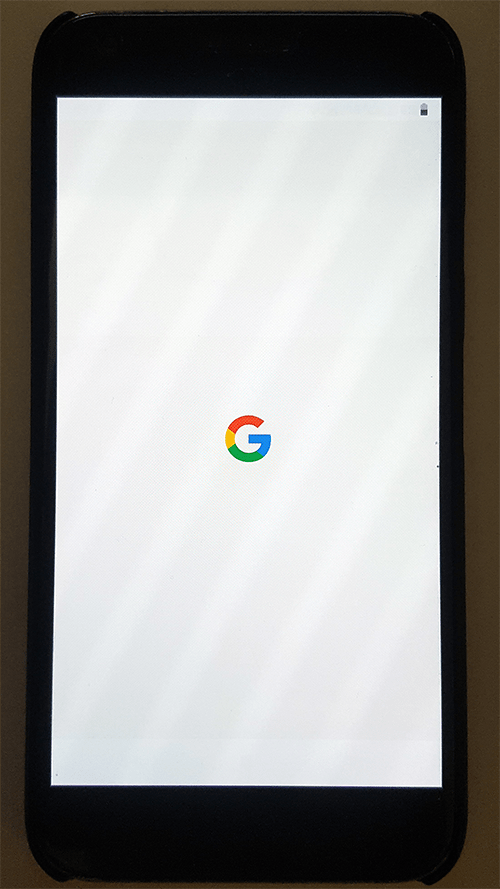
Далее Выбор языка. Кому нравится английский, оставляем как есть и жмем Next. Если нужен другой язык, к примеру Русский, то нажимаем как на скрине ниже.
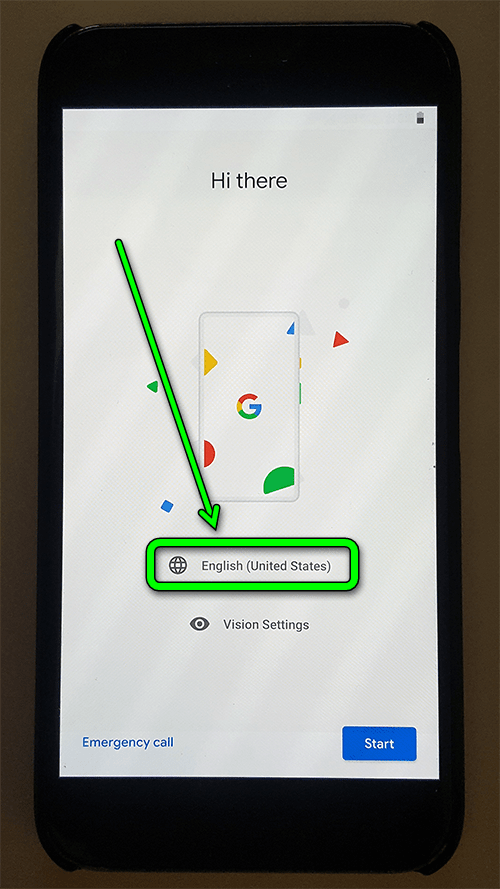
Выбираем нужный язык и сразу переходим в предыдущее меню с уже измененным языком интерфейса
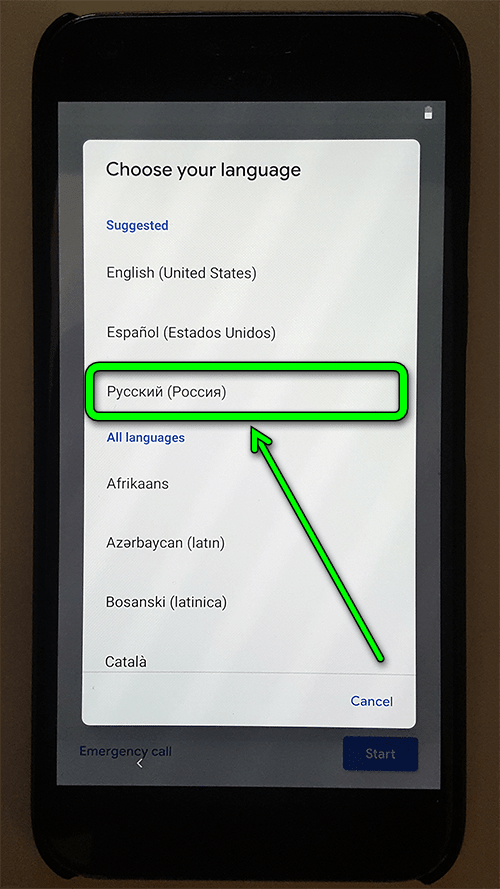
Если интересуют специальные возможности, то жмем на на меню и смотрим что есть.
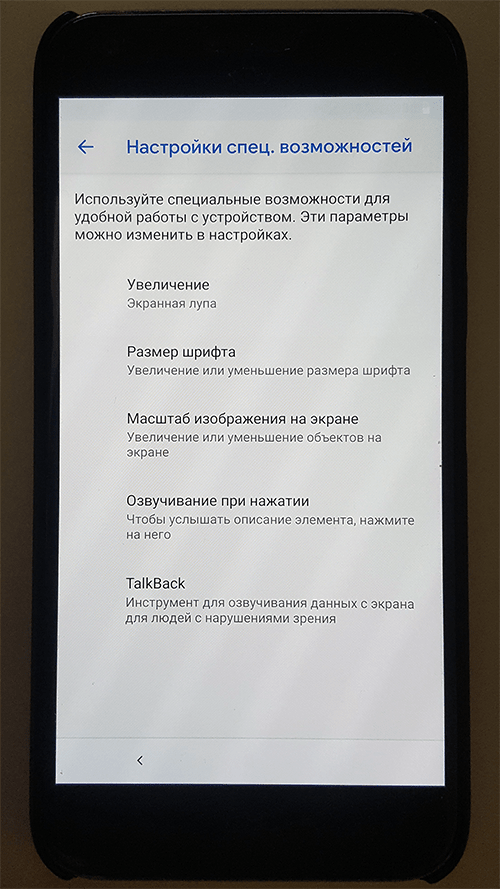
Или же жмем Начать для продолжения
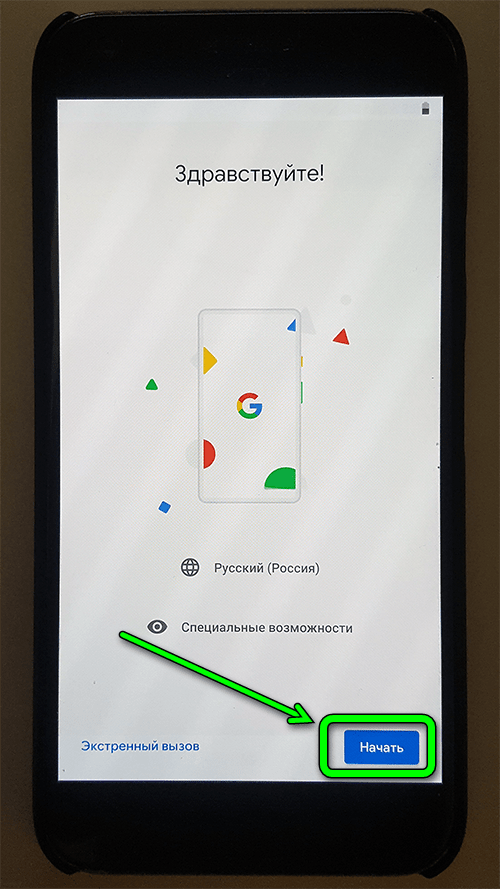
Я, к примеру, извлекаю SIM-карту на время первоначального запуска телефона во избежании подключения к интернету и проверки обновлений. Поэтому на следующем шаге Вас попросят вставить SIM-карту. Жмем Пропустить.
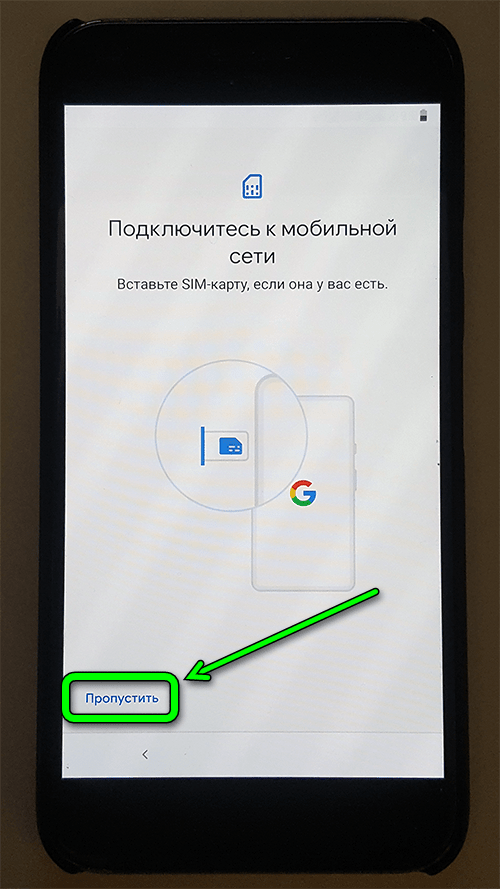
Также жмем Пропустить на шаге подключения к WiFi-сети. Настроим потом, как отключим лишние функции.
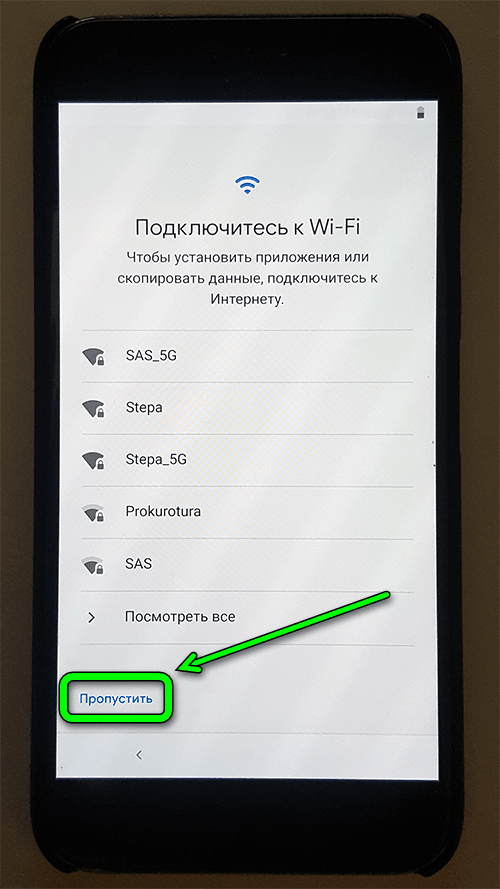
Соглашаемся с тем что при отсутствии WiFi-сети некоторые функции будут недоступны нажимая Далее.
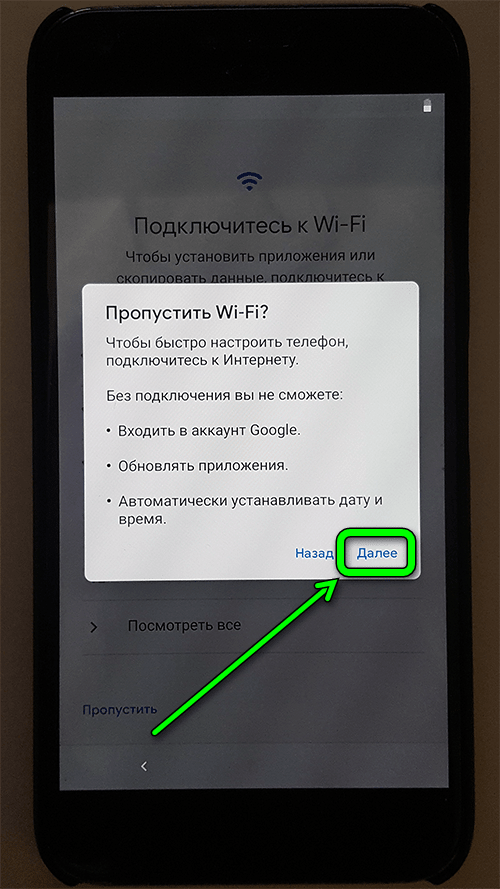
Вручную настраиваем часовой пояс, дату и время. Или оставляем все как есть и настраиваем потом по ссылке
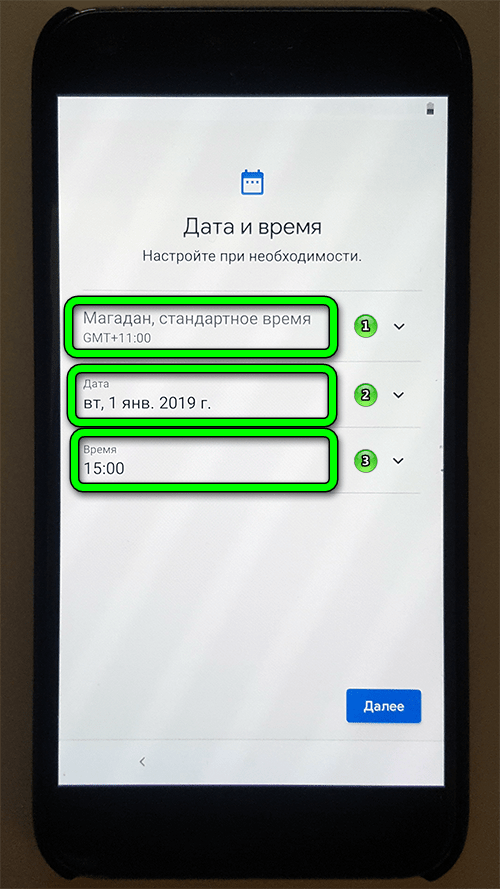
Должно получится примерно так. И снова нажимаем Далее.
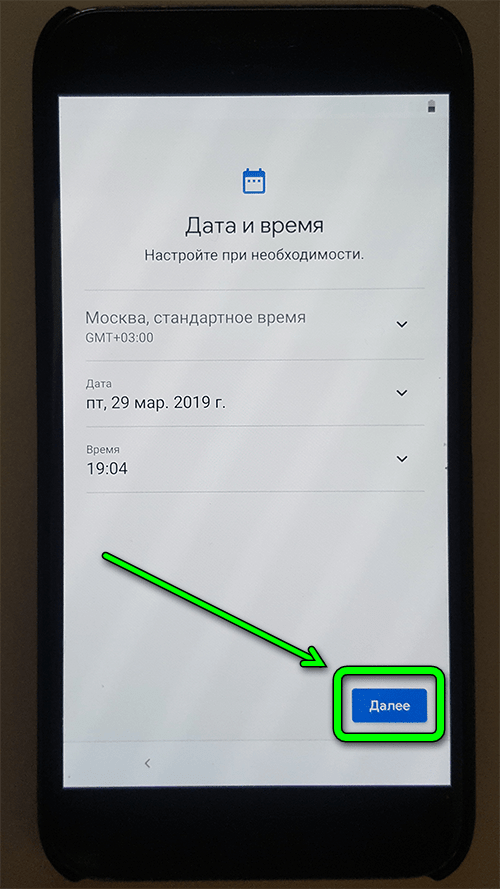
Отключаем все функции на следующем шаге. Повышая так сказать секьюрность телефона. Да и к тому же уменьшаем не нужную сетевую активность.
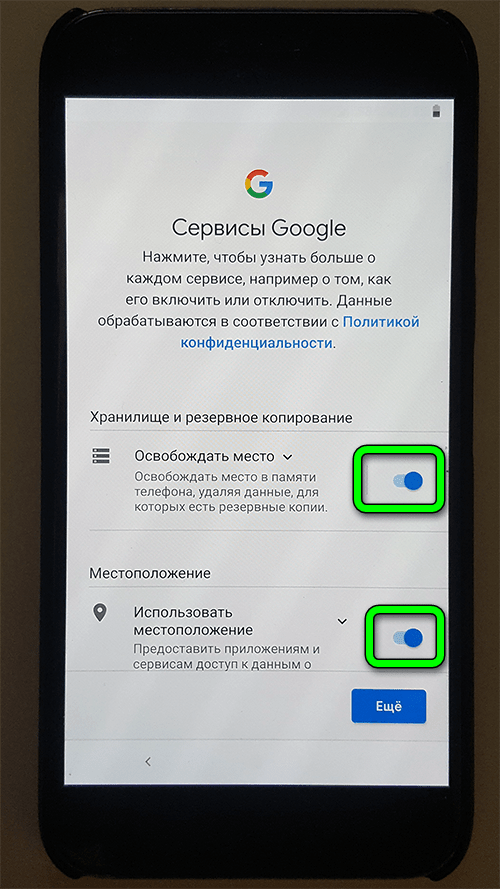
Жмем на переключатель, переводя службу в состояние Выключено.
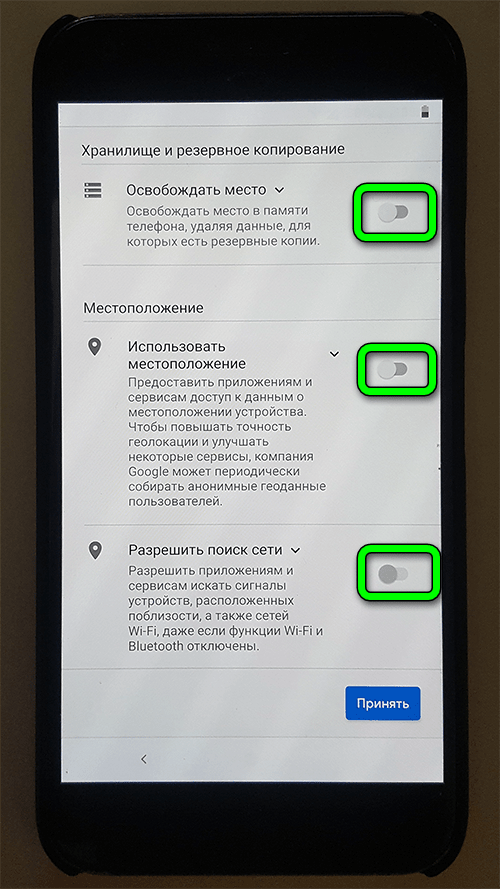
Проводя пальцем снизу-вверх спускаемся вниз по меню и отключаем все, что видим.
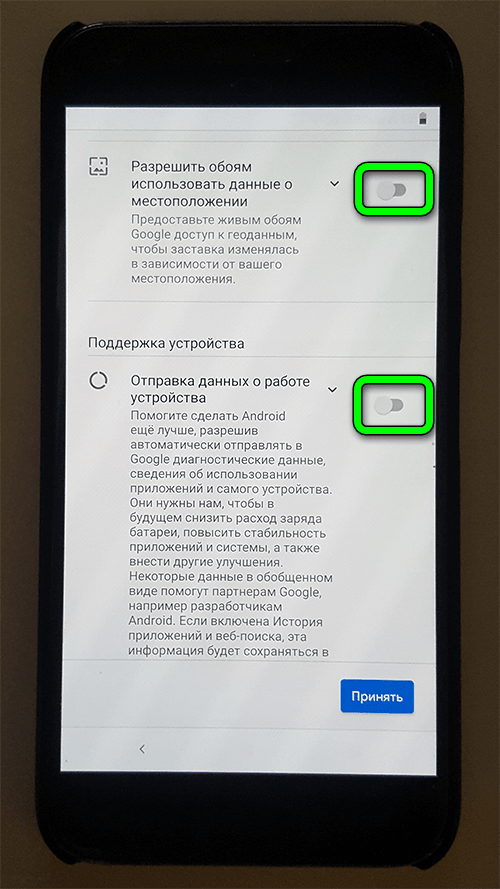
Все еще спускаемся вниз, на самое дно.
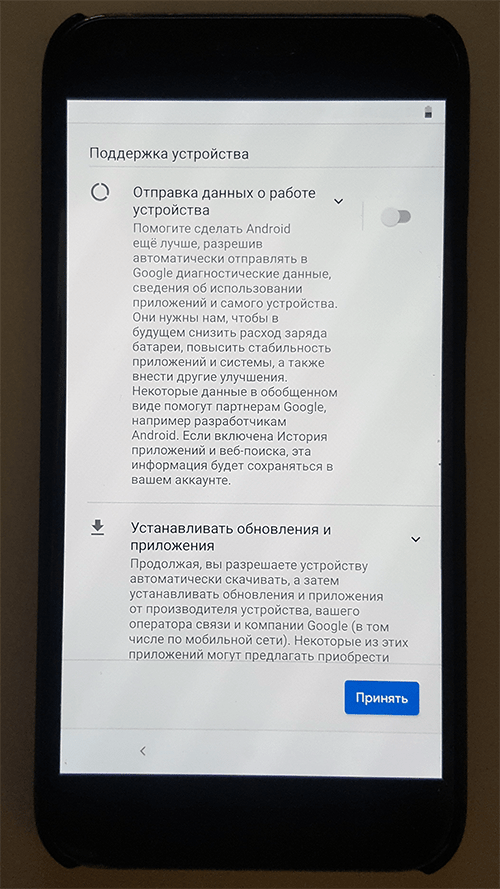
Отключив все нажимаем Принять
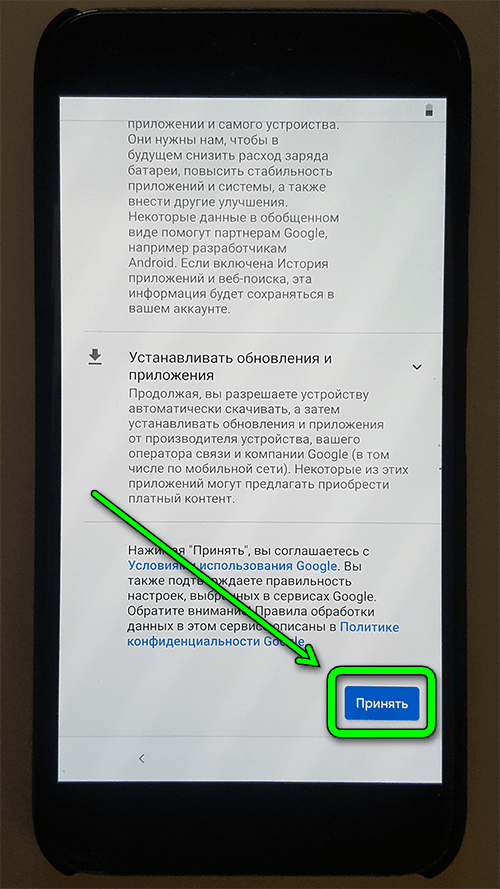
Настроим потом возможность разблокировки телефона по отпечатку пальца. Нажимаем Пропустить.
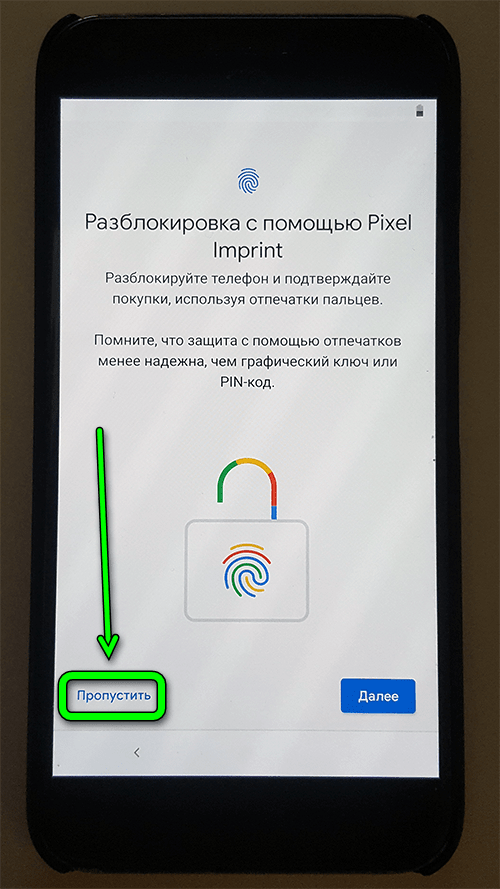
Также пропускаем настройку возможности разблокировки телефона по пин-коду
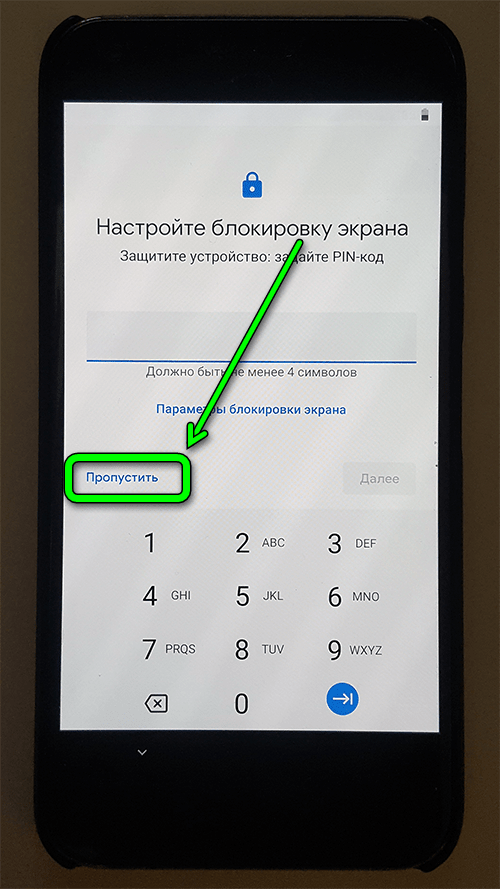
Соглашаемся нажимая Все равно пропустить.
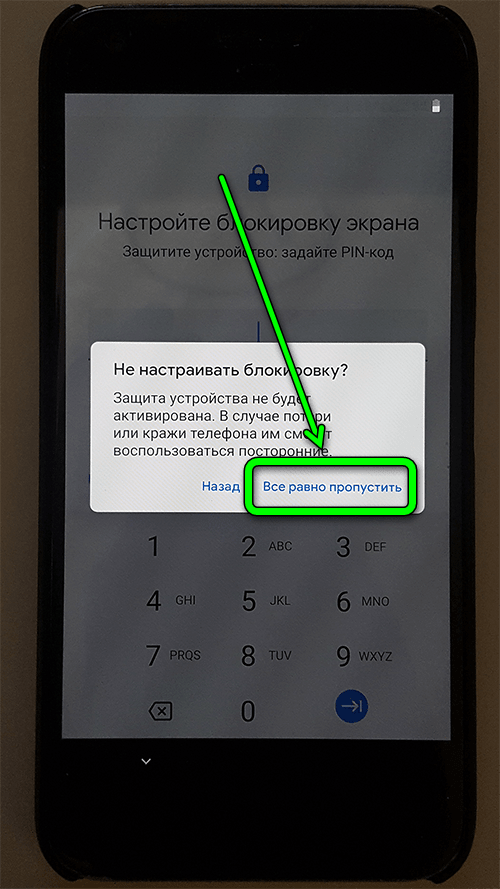
Первоначальная настройка телефона завершена.
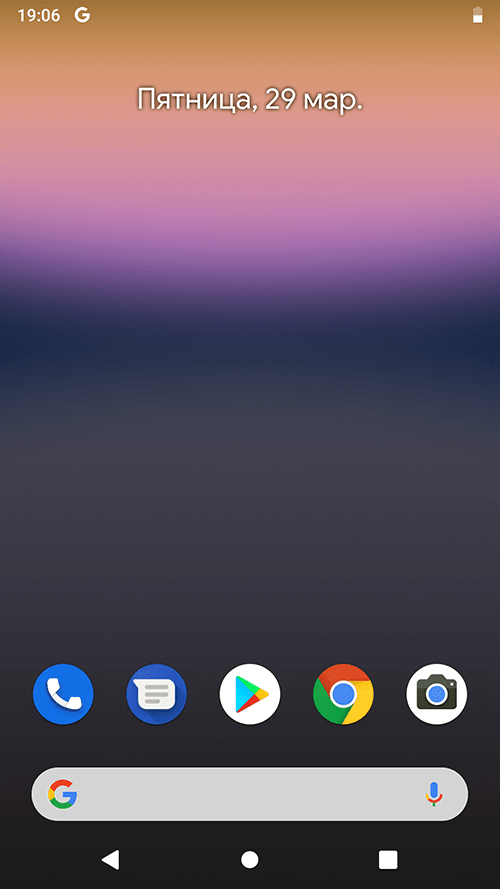
В следующей инструкции рассмотреть отключение не нужных служб.
